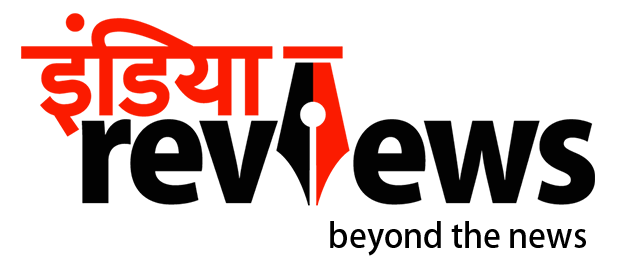वाईफाई का पासवर्ड कैसे रिकवर करें. इस समस्या का समाधान आपके कंप्यूटर में ही होता है. अगर आप अपने वाईफाई का पासवर्ड भूल गए हैं तो बहुत ही आसानी से इसे रिकवर कर सकते हैं. इसके लिए आपको किसी एक्सटेंशन, ऐप और साॅफ्टवेयर इंस्टाॅल करने की भी जरूरत नहीं है. वाईफाई पासवर्ड रिकवर (WiFi password recover trick) करने का आसान प्रोसेस आप यहां जानेंगे.
भूल गए वाईफाई पासवर्ड Get wifi password
वाईफाई का पासवर्ड जब हम कंप्यूटर या अपने लैपटाॅप में डालते हैं तो हमारा इंटरनेट चलने लगता है और हमें फिर उस पासवर्ड की जरूरत नहीं पड़ती क्योंकि वह अपने आप कनेक्ट हो जाता है. लेकिन चार-पांच महीने बाद जब कभी हमें मोबाइल से या किसी और दूसरे मोबाइल लैपटाॅप से अपना वाईफाई कनेक्ट करना हो और हम अपना पासवर्ड भूल जाए तब क्या करें?
विंडोज में कैसे ढूंढे वाईफाई पासवर्ड Find wifi password in PC
कई लोग इस केस में अपने राउटर को ही रिसेट करवा लेते हैं. कई लोग कस्टमर केयर की मदद लेते हैं. लेकिन आप अपने पहले लैपटाॅप या पीसी से भी उस पासवर्ड को रिकवर कर सकते हैं जिसमें आपने पहले उसे डाला था. ये काफी आसान है. इसके लिए आपको कंट्रोल पैनल की कुछ सेटिंग्स को खंगालना होता है.
कैसे रिकवर करें वाईफाई का पासवर्ड find wifi password
– वाईफाई का पासवर्ड रिकवर करने के लिए आप सबसे पहले कंप्यूटर या लैपटाॅप के Control panel में जाएं.
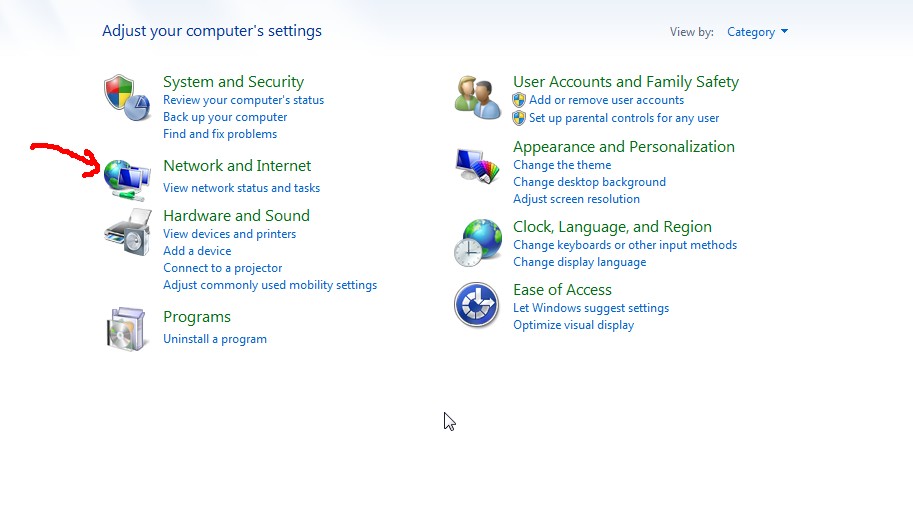
– यहां आप Network and Internet पर क्लिक करें. इसके अंदर आप Network and sharing पर क्लिक करें.
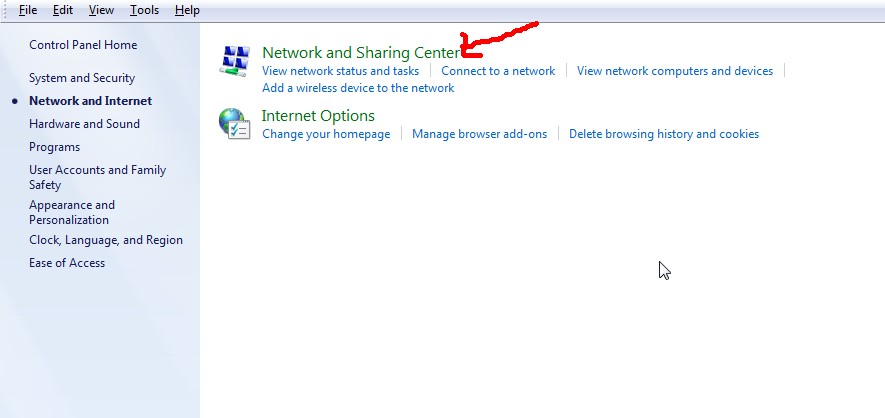
– Network and Sharing पर क्लिक करने के बाद जो अगली विंडो खुलेगी उसमें आपको बाई तरफ Change adopter setting का ऑप्शन दिखेगा. उस पर क्लिक करें.
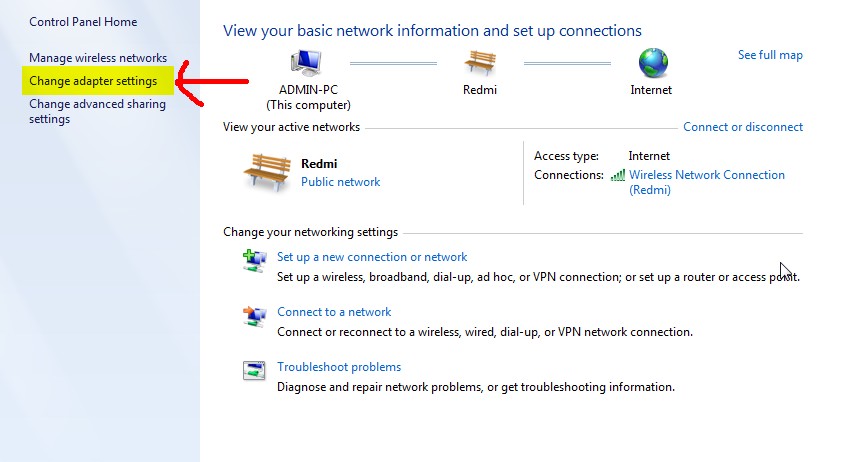
– इसके बाद एक नई विंडो आएगी जिसमें आप जो भी connection यूज कर रहे हैं उनके नाम आ जाएंगे. इसमें अपना वाईफाई देखें और उस पर डबल क्लिक करें.
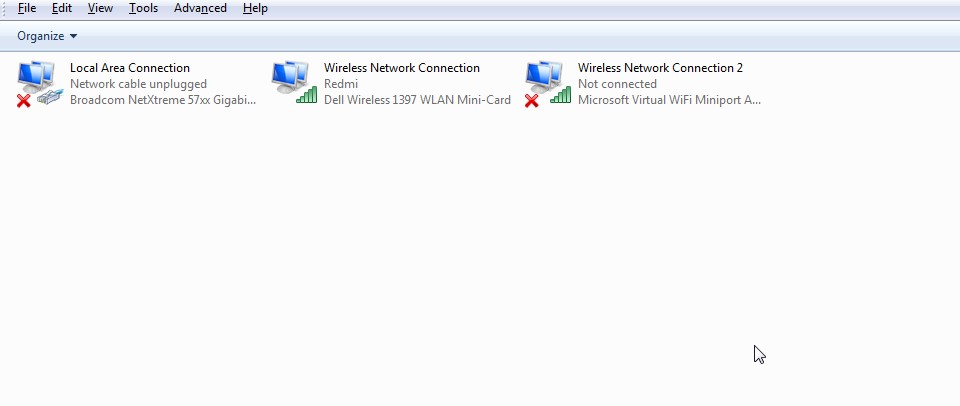
– डबल क्लिक करने पर एक विंडो ओपन होगी जिसमें आपको wireless properties का ऑप्शन दिखेगा. उस पर क्लिक करें.
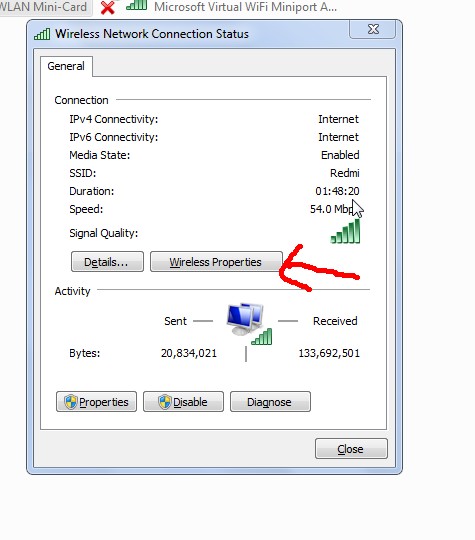
– इस विंडो में आपको दो ऑप्शन दिखेंगे. पहला connection दूसरा security. आपको सिक्योरिटी पर क्लिक करना है.
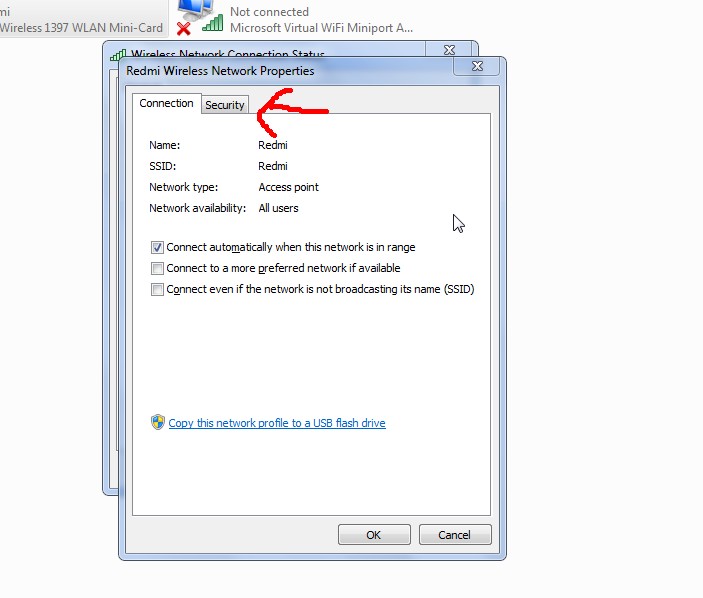
– Security पर जाकर आप Show Character की पर क्लिक करें. उसी के उपर की तरफ आपका Password आपको दिखाई देगा.
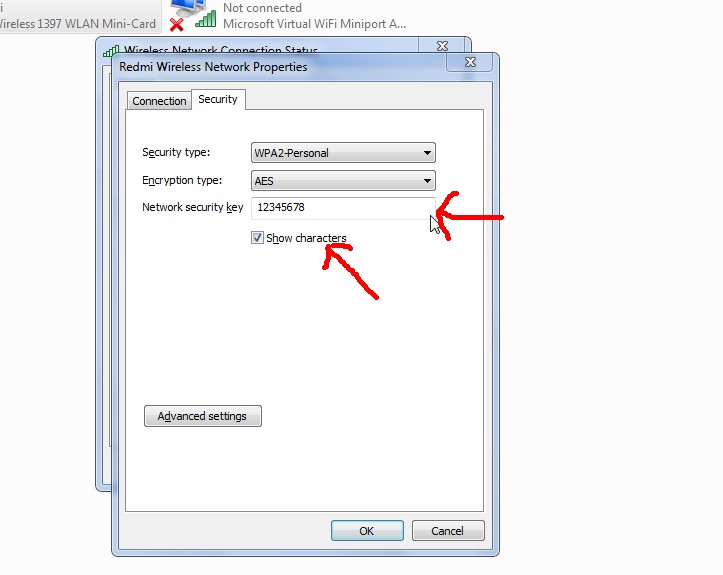
इस तरह आप अपने वाईफाई का पासवर्ड आसानी से पा सकते हैं. इस सेटिंग को खंगालने में आपको किसी साॅफ्टवेयर को डाउनलोड या इंस्टाॅल करने की आवश्यकता नहीं है. आप अपने सिस्टम में मौजूद चीज़ों से ही अपने पासवर्ड को पा सकते हैं.